Cloudflare 및 CDN – WordPress에 대한 확실한 가이드
게시 됨: 2022-01-13CDN 또는 콘텐츠 전달 네트워크는 다른 서버를 대신하여 콘텐츠를 전달하는 전 세계적으로 분산된 서버 시스템입니다. CDN은 원본 서버의 데이터를 캐시하여 사용자가 가까운 서버의 데이터에 액세스할 수 있도록 하여 성능을 개선하고 대기 시간을 줄입니다.
CDN은 현대 사회에서 필수적인 부분입니다. 데스크톱, 노트북, 태블릿, 스마트폰 등 웹사이트나 앱에서 보는 콘텐츠는 콘텐츠 전송 네트워크를 통해 전달되었을 가능성이 매우 큽니다.
이 기사에서 우리는 콘텐츠 전송 네트워크에 대해 자세히 살펴보고 네트워크가 하는 일과 방법에 대해 자세히 알아볼 것입니다. 또한 가장 많이 사용되는 몇 가지 CDN을 살펴본 다음 특히 Cloudflare를 확대하여 무엇이 차별화되는지에 대한 생각을 공유합니다. 이를 마무리하는 것은 Cloudflare를 시작하고 실행할 수 있는 다양한 방법에 대한 몇 가지 자습서가 될 것입니다. 스포일러: 쉽습니다.
계속 읽거나 다음 링크를 사용하여 건너뛰십시오.
- CDN이란 무엇이며 왜 필요한가요?
- CDN의 영역
- CDN 및 DNS
- Cloudflare는 무엇이며 무엇이 특별한가요?
- 클라우드플레어 설정
- Cloudflare 계정 만들기
- Cloudflare 웹사이트를 통한 설정
- cPanel을 통해 Cloudflare 설정
- Cloudflare WordPress 플러그인 사용
- Hummingbird에서 Cloudflare 최적화
- 온 클라우드(플레어) 9
그리고 우리는 간다!
CDN이란 무엇이며 왜 필요한가요?
CDN은 인터넷의 성능 병목 현상을 완화하기 위한 수단으로 1990년대 후반에 등장했습니다. 그 이후로 웹 개체(텍스트, 그래픽, 스크립트), 다운로드 가능한 개체(미디어 파일, 소프트웨어, 문서), 응용 프로그램(전자 상거래, 포털) 및 미디어(라이브 스트리밍, 주문형 및 소셜 미디어).
효과적인 CDN이 없으면 오늘날의 온라인 세계에서 보는 대부분의 콘텐츠, 특히 멀리서 또는 다수의 다른 사용자와 동시에 액세스하는 콘텐츠를 로드하는 데 시간이 오래 걸리고 정기적인 전달 중단(버퍼링, 결함, 정지)이 발생합니다. 또는 웹사이트를 완전히 고정할 수 있습니다.
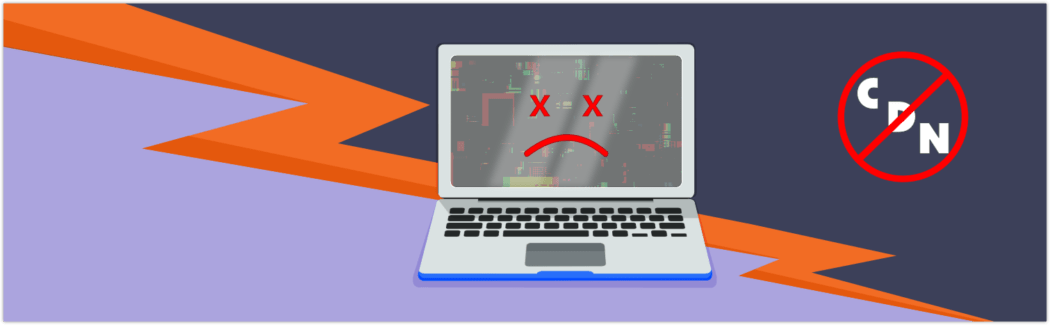
CDN을 활용하면 많은 장점이 있습니다. 속도 향상 외에도 사이트 보안을 강화하고 비용을 낮추며 확장성을 높이고 더 나은 사용자 경험을 제공합니다.
콘텐츠 원본 서버는 CDN이 없으면 훨씬 더 큰 실패 위험에 노출됩니다. 모든 개별 최종 사용자 요청에 응답해야 하므로 트래픽 급증 또는 지속적인 로드는 높은 위험 가능성을 내포하고 있습니다.
원본보다 물리적 및 네트워크 근접성이 더 가까운 서버로 최종 사용자 요청에 응답함으로써 CDN은 콘텐츠 서버의 트래픽을 오프로드하고 웹 경험을 개선하여 콘텐츠 제공자와 최종 사용자 모두에게 혜택을 줍니다.
귀하의 웹사이트가 귀하의 콘텐츠에 액세스하려는 사용자에게 가까운 지리적 위치에서 호스팅되는 경우, 그들은 귀하의 콘텐츠를 순식간에 보게 됩니다. 그러나 더 멀리 있는 사람들에게는 그 거리가 문제를 야기합니다. 브라우저는 해당 지역의 서버에서 콘텐츠를 가져와 수천 마일 떨어진 사람에게 표시해야 하기 때문입니다.
또한 다른 국가의 사용자가 동일한 콘텐츠를 동시에 요청하는 경우 서버에 이러한 요청이 많아 콘텐츠를 로드하고 제공하는 데 걸리는 시간이 늘어납니다. 이는 차례로 사용자에게 콘텐츠를 전달하는 속도에 영향을 미칩니다.
콘텐츠 전송 네트워크는 이 시나리오에 대한 솔루션을 제공합니다. CDN은 전 세계에 배포된 광범위한 서버 네트워크이므로 웹사이트의 자산을 CDN에 저장하고 캐싱하면 최종 사용자에게 훨씬 향상된 속도를 제공합니다. CDN을 사용할 때 멀리 떨어져 있는 사용자는 캐시된 콘텐츠를 가져와 훨씬 더 가까운 서버에서 전달합니다.
CDN의 영역
WordPress 세계의 대부분의 도구와 마찬가지로 많은 콘텐츠 전송 네트워크가 있습니다.
다음은 가장 잘 알려진 몇 가지 CDN입니다.
- 아마존 클라우드프론트
- 마이크로소프트 애저 CDN
- 키 CDN
- 스택패스
- 아카마이
- 수쿠리
- 캐시플라이
- 임퍼바/인캡슐라
- 클라우드플레어
그것들은 사용 가능한 회사의 일부일 뿐입니다. 너무 깊이 들어가지 않고 가장 인기 있는 것들만 간단히 정리하겠습니다.
Amazon CloudFront는 비즈니스 거물 Jeff Bezos의 지사 중 하나입니다. Amazon Web Services(AWS라고도 함, 세계에서 가장 포괄적이고 널리 채택된 클라우드 플랫폼)는 고성능, 보안 및 개발자 편의를 위해 구축되었습니다. CloudFront는 자동화된 네트워크 매핑 및 지능형 라우팅을 통해 전 세계적으로 분산된 310개 이상의 PoP(Points of Presence)를 통해 데이터를 제공하여 짧은 지연 시간과 높은 전송 속도로 콘텐츠를 안전하게 제공합니다.
이를 사용하려면 AWS for WordPress 플러그인을 사용하여 CloudFront 배포를 생성하거나 안전한 정적 웹 사이트를 생성해야 합니다.
Microsoft Azure CDN은 기술 거물 Bill Gates의 Windows 소프트웨어 회사의 한 지점입니다. 글로벌 적용 범위와 대규모 확장성을 통해 안전하고 안정적인 콘텐츠 전달을 제공합니다. Azure를 사용하면 웹 사이트나 모바일 앱을 개발하거나 관리하고 스트리밍 미디어, 게임 소프트웨어, 펌웨어 업데이트 또는 IoT 끝점을 인코딩 및 배포할 때 로드 시간을 줄이고 대역폭을 절약하며 응답 속도를 높일 수 있습니다.
KeyCDN은 웹사이트의 성능을 향상시키기 위한 다양한 옵션을 제공하는 예산 친화적인 CDN입니다. 일부 도구에는 무제한 SSL 인증서, 짧은 대기 시간, 적극적인 Gzip 압축, 빠른 HTTP/2 전달, 트래픽 제한 설정, 핫링크 보호 및 이중 인증이 포함됩니다. 가격에는 총 계정 트래픽 볼륨과 사용된 기타 서비스를 합산하여 무제한 HTTP 및 HTTPS 요청과 낮은 최소 사용 요금(월별)이 포함됩니다.
StackPath에는 콘텐츠 보호 및 자산 최적화를 비롯한 포괄적인 기본 제공 기능이 있습니다. Stackpath CDN은 고속 성능(전세계 엣지 로케이션, 중복 Tier-1 캐리어 연결, 글로벌 Anycast, 모든 로케이션 간의 사설 네트워크 백본), 향상된 보안(전송 제어, DDoS 공격 완화, SSL), 완전한 가시성(내장 분석 및 보고, RESTful API, 사용자 정의 옵션), 총 비용 절감(총 대역폭 소비 감소, 가동 중지 시간 감소, 접근성 증가).
Akamai는 현존하는 가장 오래된 콘텐츠 전송 네트워크 회사 중 하나입니다. 세계 최대의 에지 플랫폼이라고 알려진 Akamai의 슬로건은 "디지털 경험을 사용자와 더 가깝게 유지하고 위협은 더 멀리 유지"하는 것입니다. 빠르고 매력적인 앱 및 API 성능(강력한 데이터 및 자동화로 향상됨)과 모든 장치에서 가장 많은 청중에게 스트리밍 경험을 일관되게 제공합니다. 참고: Akamai는 CDN 네트워크의 규모나 POP의 위치에 대한 세부 정보를 게시하지 않습니다.
Sucuri CDN은 웹 사이트를 가장자리에 자동으로 캐시하여 속도를 70%까지 높입니다. Sucuri는 다양한 캐싱 옵션, 안정적인 웹사이트 가동 시간, 고가용성 및 중복성을 제공합니다. 또한 사용자 지정 옵션을 사용하여 최대 성능과 보호 기능을 제공하도록 설정을 미세 조정했습니다. 귀하의 필요에 가장 적합한 것을 선택하거나 도움을 받을 수 있습니다. 그들의 Global Anycast Network 에는 미국, 유럽, 아시아에 10개의 SuperPOP가 있고 호주와 브라질에 2개의 CDN POP가 있습니다.
CacheFly는 미디어 파일의 빠른 전송을 전문으로 하며 1초 미만의 대기 시간으로 비디오 전송을 약속합니다. CacheFly는 대기 시간이 매우 짧은 비디오 스트리밍(동시에 백만 개 이상의 사용으로 비디오 전송) 외에도 초고속 게임(업계 최고의 처리 속도 포함), 모바일 콘텐츠 최적화(자동 및 단순) 및 다중 CDN( 중복성 및 장애 조치용). 이러한 사양에서 CacheFly가 스트리밍 및 게임 고객에게 특히 적합하다는 것을 알 수 있습니다(단, 이들에게만 해당되는 것은 아님).
Imperva(이전 Incapsula )는 포괄적인 WAAP(Web Application and API Protection) 플랫폼에 기본적으로 구축된 콘텐츠 캐싱, 로드 밸런싱 및 장애 조치를 제공하므로 애플리케이션이 전 세계에 안전하게 제공됩니다. DDoS 보호와 Secure CDN이 결합되어 완벽한 에지 보안을 제공합니다. Imperva의 웹사이트/네트워크 방어 기능은 은행 및 보험 기관과 같이 기밀 정보를 취급하는 기업에 이상적입니다.
Cloudflare는 모든 인터넷 연결을 안전하고 비공개로 빠르게 만들 수 있도록 설계된 글로벌 CDN입니다. 이 유연하고 프로그래밍 가능한 글로벌 네트워크는 개인 개발자부터 대기업에 이르기까지 모든 규모의 기업과 조직에 서비스를 제공하기 위해 구축되었으며 한때 인터넷 거물에게만 제공되었던 서비스를 모든 사람에게 제공합니다. Cloudflare는 강력하고 안정적이며 원활합니다.
CDN 및 DNS
Amazon CloudFront와 같은 일부 CDN에서는 초기 서버 로드를 수행한 다음 자산을 참조할 때 CDN URL을 사용해야 합니다. 그런 다음 CDN은 실제로 요청을 처리하는 데 사용할 서버를 결정합니다.
Cloudflare와 같은 다른 CDN은 DNS 수준에서 추가 업스트림으로 작동합니다. 효과적으로 모든 트래픽은 Cloudflare를 통해 라우팅됩니다(네임서버를 네임서버로 변경). 그런 다음 각 요청을 분석하고 자산이 있는 요청을 처리하고(초기 스캔에서 가져옴) 나머지 요청을 사이트로 전달합니다(대부분 게시물 및 페이지와 같은 동적 콘텐츠).
DNS 접근 방식에는 다음과 같은 몇 가지 뚜렷한 이점이 있습니다.
- 빠르고 손쉬운 – 네임서버만 변경하면 됩니다.
- 쉽게 되돌릴 수 있습니다. 네임서버를 호스팅 제공업체로 다시 변경하기만 하면 됩니다.
- 향상된 보안 – Cloudflare는 모든 단일 요청을 확인하고 알려진 의심스러운 IP 주소에서 오는 요청을 자동으로 필터링합니다.
- 게시 프로세스에 변경 사항이 없습니다.
이 목록에 Cloudflare의 제품 목록에 무료 계층이 있다는 사실을 추가하고 WordPress 사이트에 Cloudflare를 사용하는 것은 매우 매력적입니다. 이것이 우리가 CDN을 위한 최고의 선택인 이유입니다.
Cloudflare는 무엇이며 무엇이 특별한가요?
Cloudflare는 단일 대시보드에서 액세스할 수 있는 글로벌 네트워크의 모든 데이터 센터에 있는 모든 서버에서 모든 서비스를 실행하도록 설계된 아키텍처의 통합 네트워크 서비스 세트를 제공하는 강력한 CDN입니다.
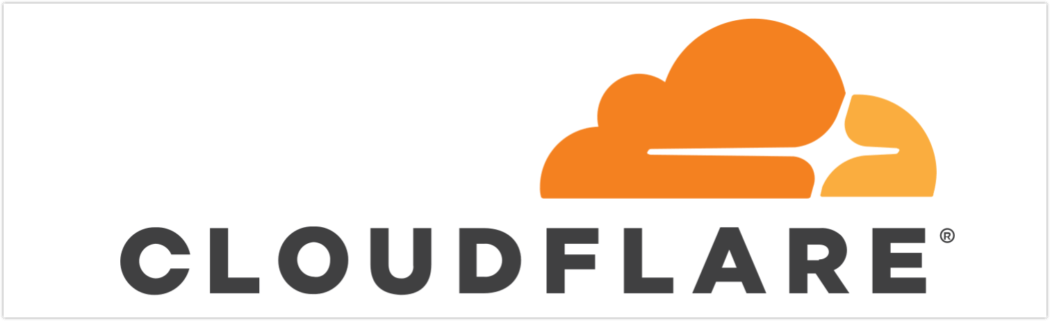
안전합니다. 네트워크의 모든 구성 요소에 내장된 Cloudflare의 100TBPS 네트워크는 기록된 가장 큰 DDoS 공격 중 일부를 포함하여 하루 평균 700억 개의 위협을 차단합니다.
비공개입니다. Cloudflare는 데이터 지역 및 저장에 대한 현지 규정을 준수하며 광고 수익을 창출하지 않습니다(고객을 대신하여 처리되는 개인 데이터의 수집 및 보유 없음).
빠릅니다. 모든 주요 클라우드 제공업체와 연결되어 있으며 전 세계 거의 모든 서비스 제공업체와 연결되어 있습니다. 또한 250개 이상의 도시에 있는 데이터 센터에서 전 세계 인터넷 사용자의 95%에게 50밀리초 미만의 지연 시간을 제공합니다.
번거롭지 않습니다. Cloudflare는 최대한의 용이성을 염두에 두고 설계되었습니다.
- 설정 시간은 5분 미만입니다.
- 웹사이트와 도메인이 있는 사람이라면 누구나 CF 사용 가능(플랫폼 상관없음)
- 추가 하드웨어 또는 소프트웨어가 필요하지 않음
- 코드 변경이 필요하지 않습니다
- 현재 호스팅 제공업체를 유지하거나 원하는 호스팅 제공업체를 선택할 수 있습니다.
Cloudflare는 또한 APO 또는 자동 플랫폼 최적화와 같은 고유한 놀라운 기능을 주장합니다. APO 사용의 효과는 CDN에서 정적 파일을 호스팅하는 것과 유사하지만 복잡한 기술 스택을 관리할 필요가 없습니다.
APO는 정적 자산(이미지, JavaScript, CSS)을 캐싱하는 것 외에도 Cloudflare의 대규모 에지 네트워크를 사용하여 사이트의 실제 콘텐츠(HTML)를 캐싱합니다.
전체 사이트가 캐시에서 제공되기 때문에 방문자는 거의 즉각적인 로드 시간을 갖게 됩니다. Cloudflare는 테스트 결과 APO가 HTML TTFB(Time to First Byte)에 대해 400ms 미만의 일관된 로드 시간을 제공하는 것으로 나타났습니다.
콘텐츠 제작자는 성능을 위해 워크플로를 변경하지 않고도 동적 웹 사이트를 만들 수 있는 기능을 유지합니다.
현재 Cloudflare의 무료 요금제를 사용 중인 경우 저렴한(한 자리) 월 요금으로 APO 추가 기능을 얻을 수 있습니다. Professional, Business 또는 Enterprise 플랜을 사용 중인 경우 APO가 이미 구독에 포함되어 있습니다.
Cloudflare 웹 사이트에 나열된 계획 및 가격은 상단 메뉴 헤더 Application Services > Overview 아래에 있습니다. APO 기능은 애플리케이션 서비스 > 추가 기능 아래에 있습니다.
이제 Cloudflare가 무엇을 할 수 있는지에 대한 명확한 그림을 얻었으므로 이를 구현해 보겠습니다.
클라우드플레어 설정
앞서 언급했듯이 간단한 과정으로 Cloudflare를 설정합니다. 구현을 위한 여러 옵션이 있으며 각 옵션에 대해 살펴보겠습니다.
필요한 첫 번째 단계는…
Cloudflare 계정 만들기
무료 서비스를 사용하거나 요금제를 구매하려면 Cloudflare 계정이 있어야 합니다.
이미 Cloudflare 계정이 있는 경우 사이트를 추가하려면 먼저 로그인해야 합니다.
아직 계정이 없으면 Cloudflare 계정을 만들어야 합니다.
- CloudFlare의 가입 페이지로 이동합니다.
- 이메일 주소와 비밀번호 를 입력하세요.
- 계정 만들기를 클릭합니다.
이것이 계정 설정의 전부입니다. 다음으로 세 가지 다른 방법을 사용하여 Cloudflare를 작동시키는 방법을 살펴보겠습니다.
Cloudflare 웹사이트를 통한 설정
계정을 만들거나 로그인하면 Cloudflare에서 사이트를 추가하도록 요청합니다. 원하는 경우 CF의 자동화로 여러 사이트를 한 번에 추가할 수도 있습니다.
이제 단일 사이트를 추가해 보겠습니다.
Cloudflare 계정에 사이트 추가
- 계정 페이지에 로그인한 후 홈페이지/대시보드의 오른쪽 상단에서 사이트 추가 를 클릭합니다.
- 웹사이트의 루트 도메인을 입력한 다음 아래에서 사이트 추가 를 클릭합니다 . 예: 웹사이트가 www.mysite.com 인 경우 mysite.com 을 입력합니다.
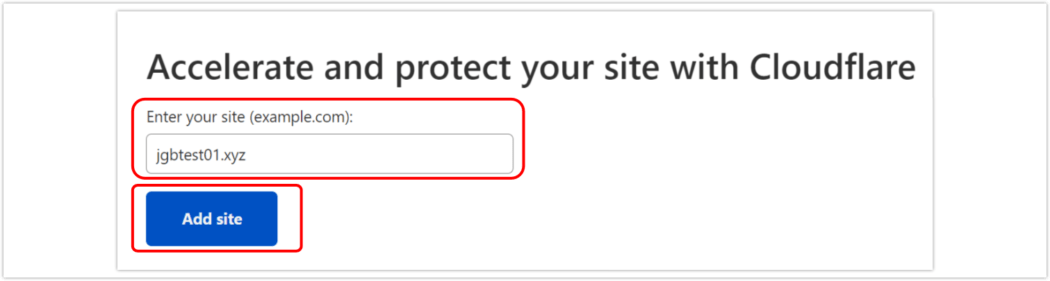
Cloudflare를 통해 프록시할 도메인을 선택합니다. - 계획 중 하나를 선택한 다음 하단에서 계속 을 클릭합니다.

Cloudflare 계정 생성 중 계획 선택. 그들은 무료를 가지고 있습니다! - Cloudflare는 기존 DNS 레코드를 빠르게 스캔한 다음 DNS 레코드 검토 페이지를 로드합니다.
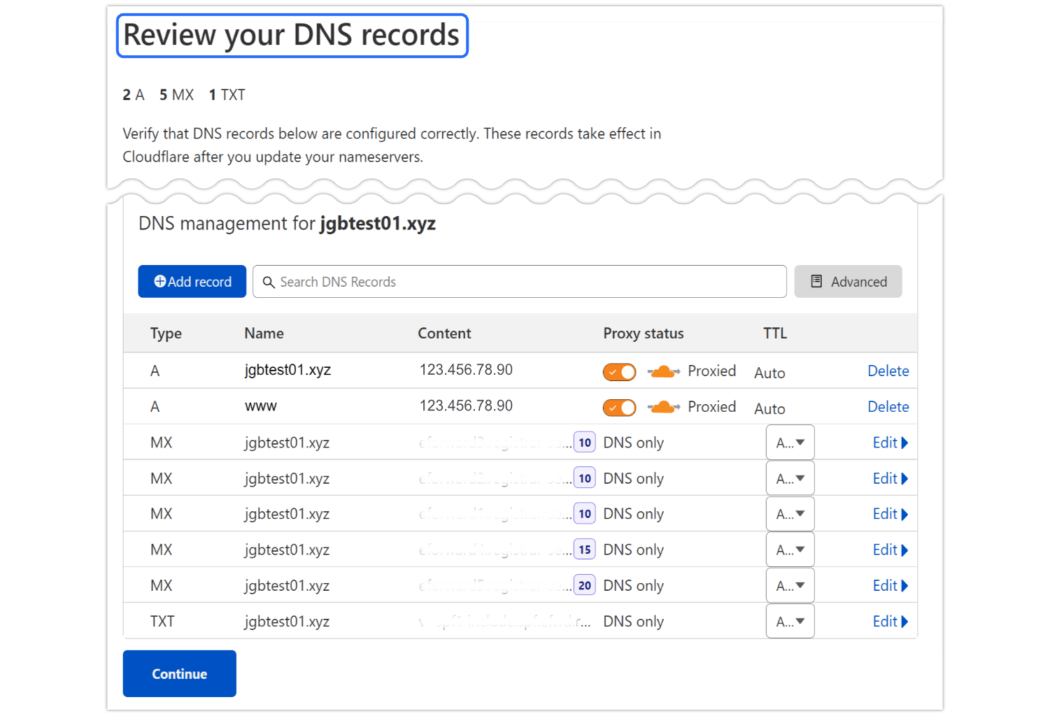
Cloudflare의 DNS 레코드 관리 창입니다. - 쿼리 결과의 DNS 레코드가 올바르게 구성되었는지 확인합니다. (이 기록은 네임서버를 업데이트한 후 Cloudflare에서 적용됩니다.) 무료 계정의 경우 상태는 프록시됨: 트래픽을 가속화하고 보호 하며 주황색 구름 아이콘으로 표시됩니다.
- 필요에 따라 레코드를 조정하거나 계속 을 클릭합니다.
누락된 DNS 레코드를 수동으로 추가해야 하는 경우 여기를 클릭하십시오.
CF의 프록시와 호환되는 하위 도메인에 대한 도움이 필요하면 여기를 클릭하십시오.
Cloudflare에서 설정을 완료하고 도메인을 활성화하려면 네임서버가 도메인을 가리켜야 합니다. 다음 섹션으로 이동합니다.
도메인 네임서버를 Cloudflare로 변경

계정 설정을 통해 모든 등록 대행자의 네임서버를 Cloudflare로 지정할 수 있습니다.
Cloudflare에는 자체 레지스트리 서비스가 있습니다. 즉, 원하는 경우 해당 서비스에서 직접 도메인을 구입할 수 있습니다. (Cloudflare의 도메인 레지스트리 서비스는 현재 공통 TLD(최상위 도메인)만 지원합니다.)
- 로그인하고 Cloudflare의 대시보드로 이동한 다음 새로 추가된 도메인을 클릭합니다.

Cloudflare 홈페이지에 있는 귀하의 웹사이트. - Cloudflare는 개요 > 네임서버 설정 완료 페이지로 이동합니다. Replace with Cloudflare's nameservers 아래에서 nameserver 1과 2를 모두 복사(또는 기억)합니다.
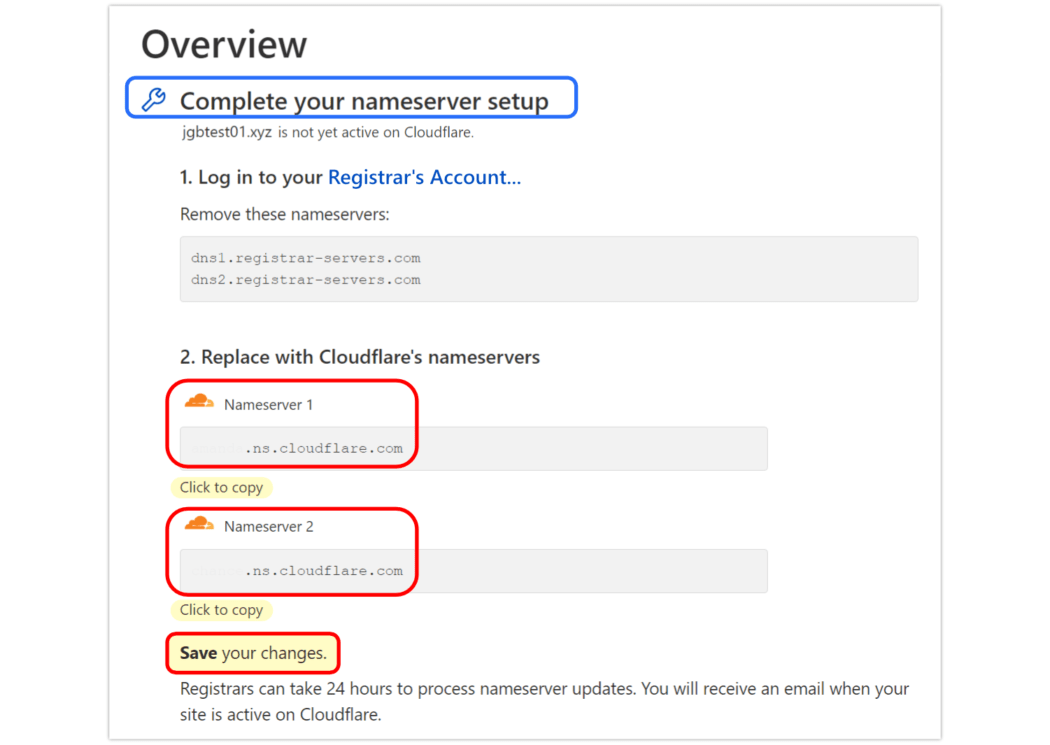
바로 가서 Cloudflare에서 네임서버를 받으세요. - 도메인 등록 기관의 관리자 계정에 로그인합니다. 도메인 등록 대행자가 누구인지 확실하지 않은 경우 ICANN으로 이동하여 알아볼 수 있습니다.
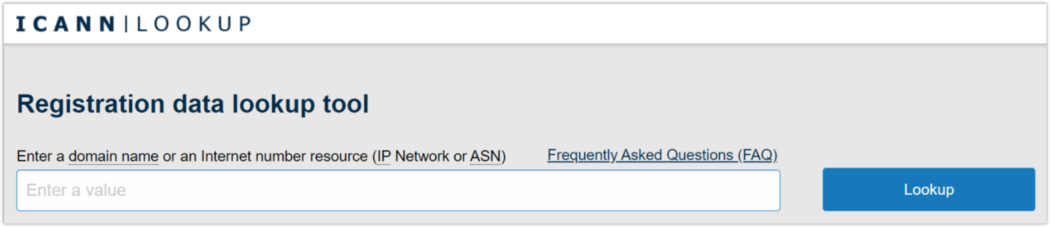
ICANN은 도메인 등록 대행자가 누구인지 모르는 경우 도메인 등록 대행자를 찾습니다. - 등록 대행자 계정의 현재 네임서버 레코드를 Cloudflare에서 복사한 정보로 바꿉니다.
이름을 변경했습니다. 이름 서버를 다시 지정했습니다.
다음은 가장 일반적인 등록 기관에 대한 자세한 지침 및 링크의 편리한 목록입니다.
- 등록 기관이 네임서버를 업데이트할 때까지 기다리십시오. 몇 분에서 최대 24시간이 소요될 수 있습니다.
- Cloudflare 대시보드에 로그인하여 사이트 활성화를 확인합니다.
- Complete your nameserver setup 가 더 이상 표시되지 않으면 네임서버를 성공적으로 업데이트한 것이며 도메인이 Cloudflare에서 활성화된 것입니다.
- 네임서버 설정 완료 가 계속 표시되면 네임서버 출력이 Cloudflare 네임서버의 철자가 올바른지 확인하고 Cloudflare의 네임서버가 나열된 유일한 네임서버인지 확인합니다.
- 네임서버 출력이 올바르면 지금 다시 확인 을 선택합니다.
이제 Cloudflare 계정의 이 도메인에 녹색 확인 표시가 나타나야 하거나 곧 보게 될 것입니다. 또한 사이트에서 네임서버가 활성화되면 Cloudflare로부터 확인 이메일을 받게 됩니다.

도메인 네임서버를 Cloudflare로 변경하는 추가 도움말을 보려면 여기를 클릭하십시오.
Cloudflare에 프록시된 DNS 레코드의 경우 Cloudflare의 IP 주소는 원래 서버 IP 주소 대신 DNS 쿼리에서 반환됩니다. 이를 통해 Cloudflare는 웹 사이트에 대한 모든 요청을 최적화, 캐시 및 보호할 수 있습니다.
트래픽이 Cloudflare를 통해 라우팅되는지 확인
필수는 아니지만 도메인 네임서버가 이제 다른 수단을 통해 Cloudflare를 가리키고 있는지 확인할 수 있습니다. 이를 수행하는 몇 가지 다른 방법이 있습니다.
대부분의 온라인 DNS 도구는 캐시된 쿼리 결과를 사용하므로 업데이트된 네임서버를 표시하는 데 시간이 더 오래 걸릴 수 있습니다.
방법 1: 운영 체제 명령줄/프롬프트에서 다음 텍스트를 사용합니다.
Linux/Unix:
발굴 도메인 이름 +추적 @1.1.1.1
dig domain_name +추적 @8.8.8.8
Windows:
nslookup 도메인 이름 1.1.1.1
nslookup 도메인 이름 8.8.8.8
일반 " domain_name "을 실제 도메인 이름으로 교체해야 합니다.)

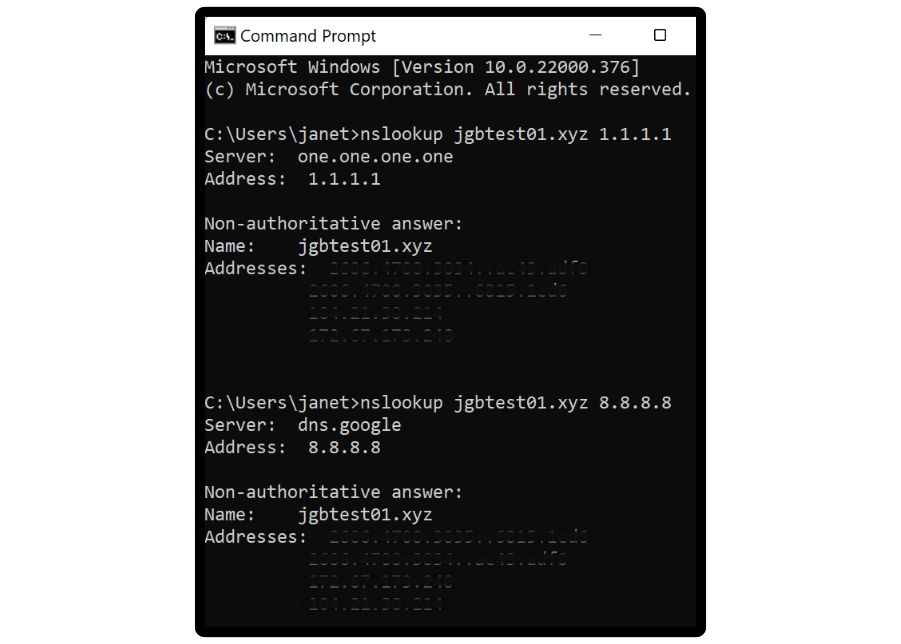
참고로 8.8.8.8은 Google DNS 서버이고 1.1.1.1은 Cloudflare에서 운영하는 DNS 확인자입니다.
방법 2: 이 DNS 전파 검사기와 같은 온라인 도구를 사용합니다.
여기에 반환된 네임서버가 Cloudflare에서 제공하고 예상한 것이 아닌 경우 등록기관에 확인해야 합니다.
문제가 발생하면 다음과 같이 할 수 있습니다.
- DS 레코드가 없는지 확인하십시오. 있는 경우 등록 기관에서 제거하십시오.
- Cloudflare 네임서버 만 있는지 확인하십시오. 다른 항목이 있는 경우 등록자 구성에서 제거하십시오.
- 레지스트라 구성에서 Cloudflare 네임서버의 철자가 올바른지 확인하십시오.
추가 Cloudflare DNS FAQ를 보려면 여기를 클릭하십시오.
트래픽이 Cloudflare에 프록시되었는지 확인
GTmetrix와 같은 일부 온라인 도구는 Cloudflare가 기존 CDN처럼 작동하지 않기 때문에 Cloudflare를 콘텐츠 전송 네트워크로 인식하지 못합니다.
Cloudflare를 통해 도메인 트래픽이 능동적으로 프록시되는지 확인하려면:
- 이 URL >> https:// www.mysite.com /cdn-cgi/trace를 복사한 다음 " www.mysite.com" 부분을 Cloudflare에 프록시된 도메인으로 바꿉니다.
- 편집한 코드를 브라우저에 붙여넣고 Enter 키를 눌러 페이지를 로드합니다.
Cloudflare에 프록시된 경우 아래 이미지와 유사한 출력이 브라우저에 나타납니다.
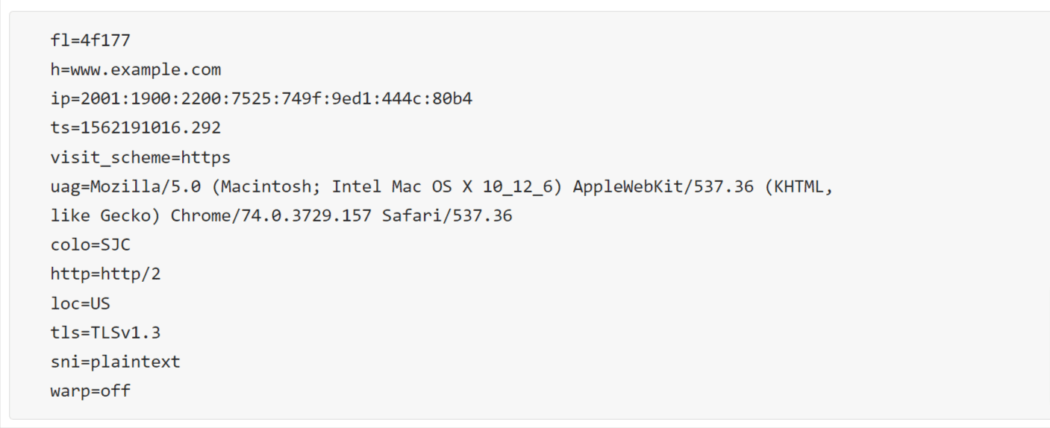
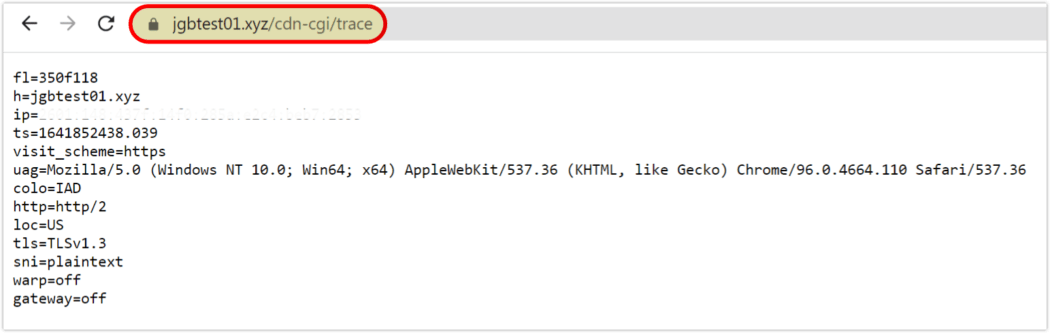
유사한 출력이 관찰되지 않는 경우:
- DNS 레코드 행에 주황색 구름 아이콘이 있는지 확인합니다.
- ICANN에 도메인을 입력하여 네임서버가 도메인의 Cloudflare 네임서버 만 나열하는지 확인합니다.
해결되지 않은 문제나 질문이 있는 경우 Cloudflare의 전체 문제 해결 가이드를 확인하세요.
이제 두 번째 시나리오를 살펴보겠습니다.
cPanel을 통해 Cloudflare 설정
이 섹션에서는 cPanel 고객 인터페이스를 통해 Cloudflare를 활성화하는 방법을 살펴보겠습니다.
많은 호스팅 제공업체가 cPanel에 내장된 Cloudflare를 지원하므로 Cloudflare를 설치하는 것은 짧은 양식을 작성하는 것만큼 간단합니다. 호스팅 제공업체가 cPanel을 처리하는 방법에 따라 약간 다르게 보일 수 있지만 동일한 기본 단계를 따라야 합니다.
- Cloudflare 플러그인이 설치된 후 cPanel에 Cloudflare 아이콘이 표시되어야 합니다. 두 번 클릭하여 응용 프로그램을 엽니다.
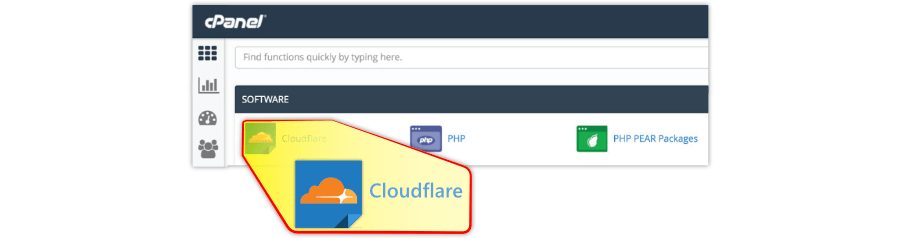
cPanel의 소프트웨어 섹션에서 Cloudflare를 찾습니다. - 로그인 화면을 통해 Cloudflare 계정에 로그인합니다. (이 기사의 계정 생성 부분을 건너뛰고 아직 계정이 없다면 가입하기 를 클릭하세요.)
- Cloudflare 계정은 호스팅 제공업체에 따라 다시 구성될 가능성이 높습니다. 그러나 Cloudflare를 사용할 사이트를 선택할 수 있어야 합니다.
이제 마지막 방법으로...
Cloudflare WordPress 플러그인 사용
Cloudflare에는 WordPress 저장소에 자체 플러그인이 있습니다.
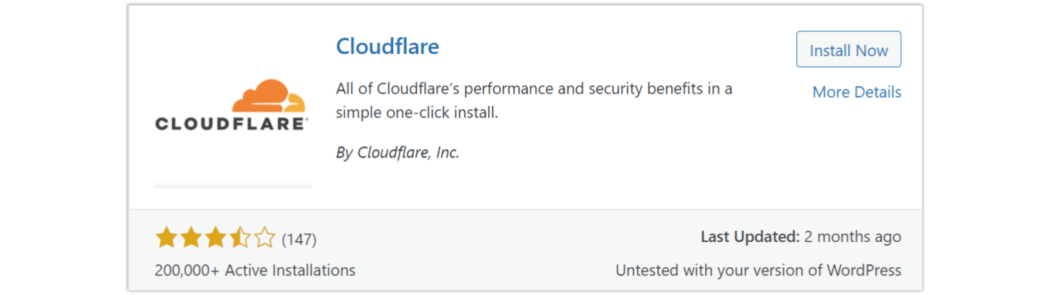
이미 Cloudflare를 설정했는지 여부에 관계없이 플러그인을 사용할 필요가 없습니다. 그것은 단순히 일부 Cloudflare 설정에 대한 또 다른 액세스 지점 역할을 하므로 WordPress 내에서 보거나 조정할 수 있습니다. 무료 플랜에서는 모든 옵션에 액세스할 수 있는 것이 아니라 Pro/유료 플랜이 필요합니다.
플러그인을 설치하고 작동하는 방법을 간단히 살펴보겠습니다.
- WordPress 저장소로 이동하여 Cloudflare를 검색합니다(또는 WordPress 대시보드 내에서 플러그인 > 새로 추가 를 통해 직접 검색).
- 플러그인을 설치하고 활성화한 다음 무료 계정 만들기 를 클릭하거나 여기에서 로그인하십시오 .
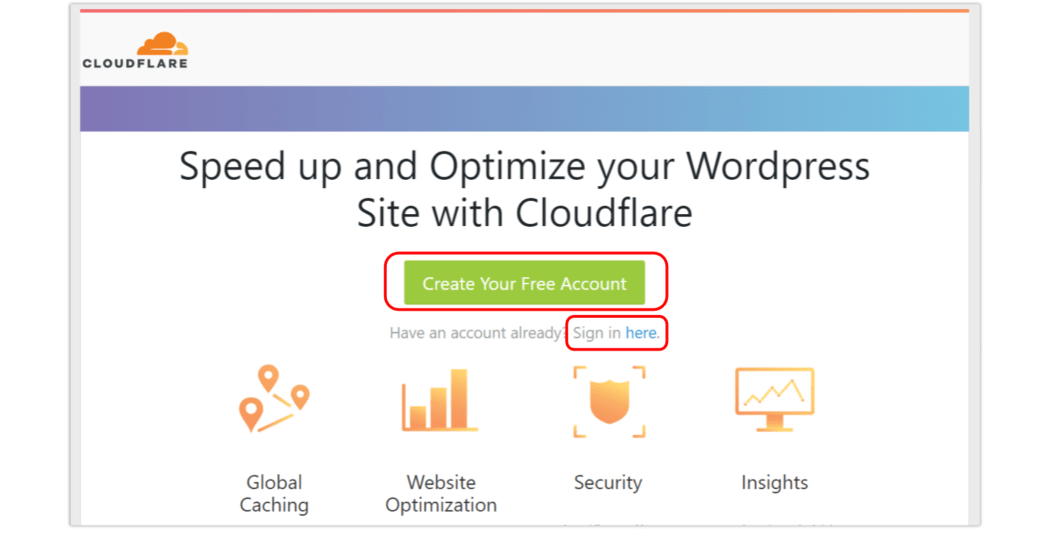
WordPress Cloudflare 플러그인을 통해 로그인합니다. - Cloudflare 계정 이메일 주소와 API 키를 입력하십시오. API 자격 증명 저장 을 클릭합니다.

WordPress 플러그인의 Cloudflare API 자격 증명 입력 필드.
로그인하면 Cloudflare 플러그인의 홈 페이지 로 이동합니다. 여기에서 액세스할 수 있는 두 개의 다른 페이지가 있으며 상단에 파란색 아이콘으로 식별되는 설정 및 분석 .
홈 및 설정은 플러그인을 유지하고 Analytics는 Cloudflare.com 웹사이트에 연결합니다.
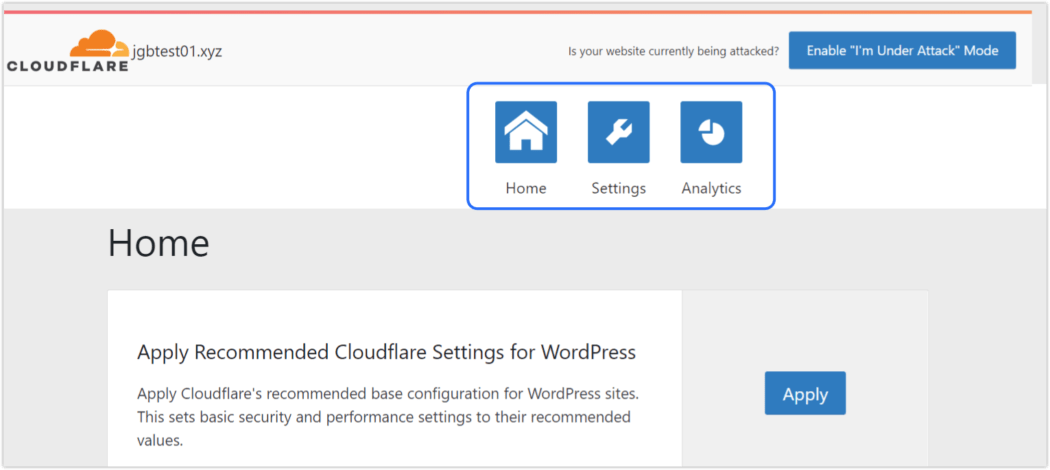
다음은 로그인한 후 각 페이지에서 플러그인 옵션이 제공하는 기능에 대한 짧은 비디오입니다.
Cloudflare 플러그인을 통해 무료 및 유료 플랜에 옵션을 사용할 수 있습니다.
이제 다양한 방법으로 Cloudflare를 설정하는 방법을 살펴보았으므로 다음을 통해 Cloudflare를 더욱 향상시키는 방법을 보여 드리고자 합니다.
Hummingbird에서 Cloudflare 최적화
익숙하지 않은 경우 Hummingbird는 WordPress 속도 최적화 플러그인이며 완전 무료입니다.
WPMU DEV의 호스팅을 사용하거나 멤버십 중 하나가 있는 경우 Hummingbird Pro는 우리가 제공하는 서비스 및 제품 패키지에 자동으로 포함됩니다(다른 프리미엄 플러그인과 함께).
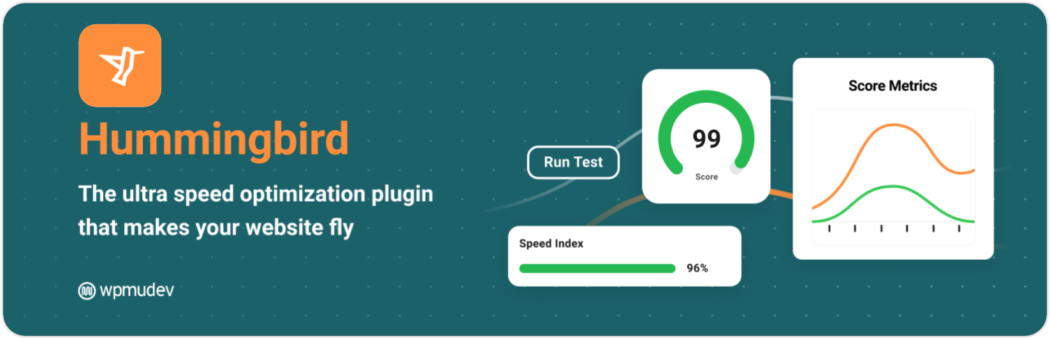
Hummingbird는 세계적 수준의 캐싱, 원클릭 최소화 및 기타 다양한 프리미엄 최적화 도구를 갖춘 완전한 성능 제품군입니다.
Hummingbird에는 Cloudflare의 APO에 대한 통합 기능도 내장되어 있습니다!

WordPress용 Cloudflare의 APO는 유료 기능입니다. (기능, 계획 및 가격에 대한 자세한 내용은 이전 섹션 "Cloudflare를 특별하게 만드는 요소"를 참조하십시오.)
그러나 유료 추가 기능 없이 무료 플랜으로 Hummingbird에 Cloudflare를 통합할 수 있습니다. 얻을 수 있는 이점은 Hummingbird 내에서 Cloudflare의 브라우저 캐시를 지우는 기능입니다.
결국 APO를 받을지 여부는 개인의 선택이지만 필요한 적은 비용으로 투자할 가치가 있는 강력한 기능입니다.
Hummingbird에서 Cloudflare 통합을 설정하는 방법을 살펴보겠습니다.
- Cloudflare.com으로 이동하여 로그인되어 있는지 확인합니다.
- 기본 계정 페이지에서 사용 중인 도메인을 선택한 다음 클릭합니다. 결과 페이지 로드에서 맨 아래로 스크롤하고 API 토큰 가져오기 를 클릭합니다.
Hummingbird 통합을 위해 Cloudflare의 글로벌 API 키 또는 API 토큰 을 사용할 수 있지만 API 토큰은 영역별로 격리되어 있으므로 권장됩니다. Global API 키는 실제로 필요하지 않은 계정에 대한 관리자 액세스 권한을 제공합니다.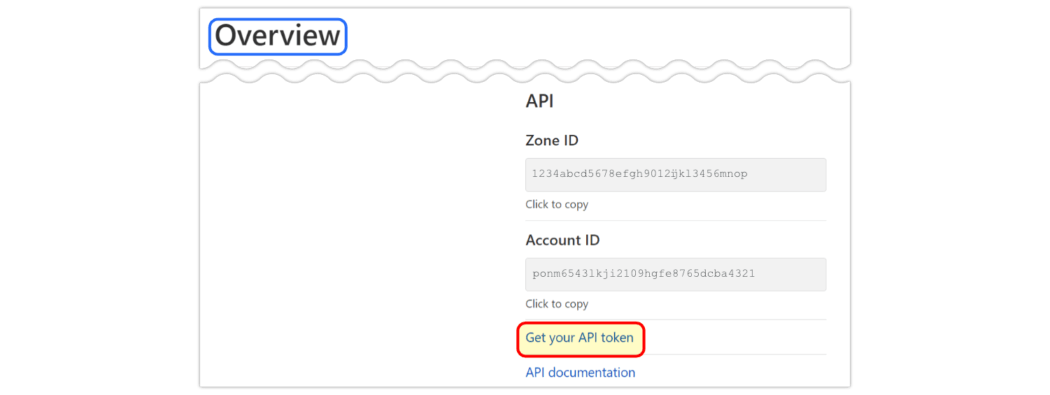
Cloudflare 웹사이트에서 API 토큰 받기. - API 토큰 섹션에서 토큰 생성을 클릭합니다.
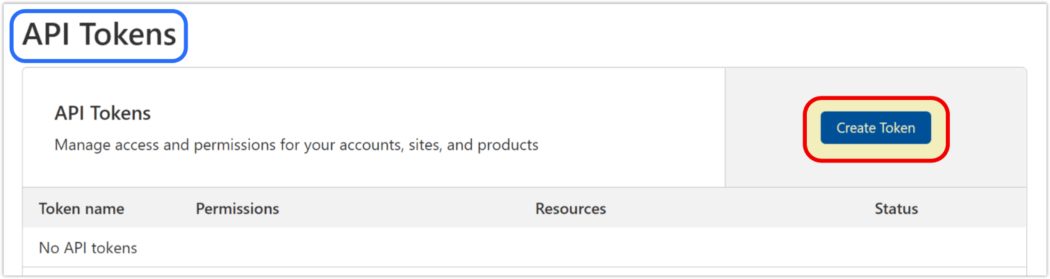
Cloudflare에서 API 토큰 생성. - API 토큰 템플릿 목록에서 WordPress 까지 아래로 스크롤한 다음 템플릿 사용 을 클릭합니다.

WordPress는 사전 구성된 여러 권한 템플릿 목록 중 하나입니다. - 이제 이 토큰에 대한 영역을 만들어야 합니다. 영역 리소스 까지 아래로 스크롤한 다음 모든 영역 아래의 드롭다운 메뉴를 클릭하고 특정 영역 을 선택합니다. 오른쪽에 새로운 선택 메뉴가 나타납니다. 이 드롭다운에서 특정 영역을 선택해야 합니다. 이 영역은 WordPress와 Hummingbird를 통해 연결할 도메인입니다. 요약으로 계속 을 클릭합니다.
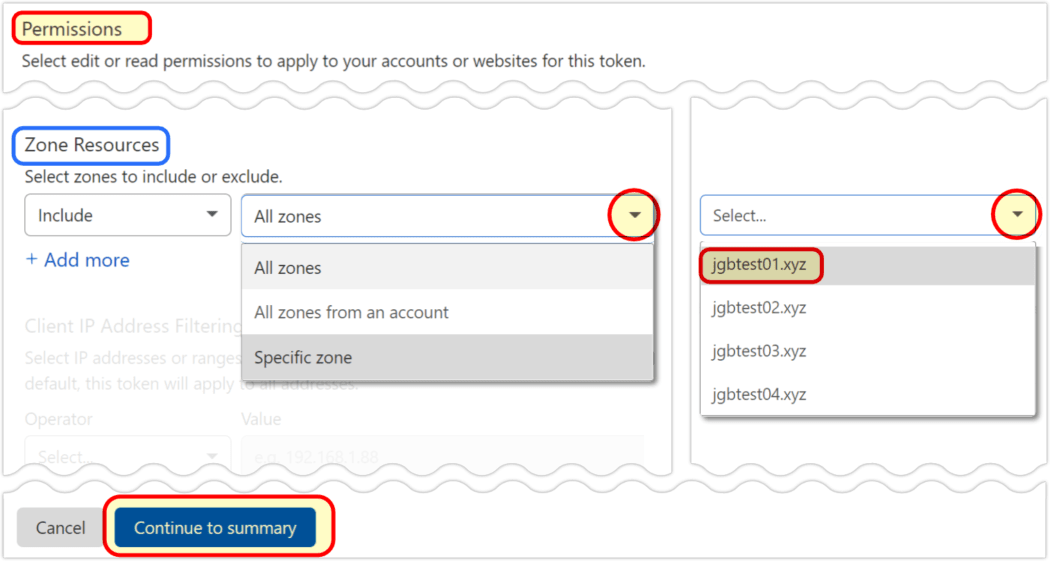
영역 리소스에서 영역 유형을 선택한 다음 특정 영역을 선택합니다. - Cloudflare는 계층화된 형식으로 표시된 요약을 표시합니다. 그 아래에 있는 토큰 생성 을 클릭합니다.
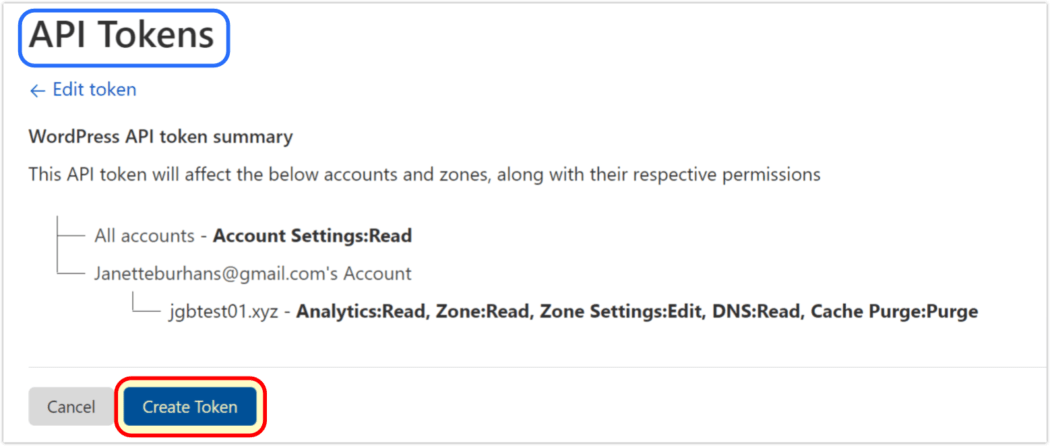
Cloudflare의 WordPress API 토큰 생성 요약. - API 토큰 키가 생성되었습니다. 복사 버튼을 클릭하여 클립보드에 복사합니다.
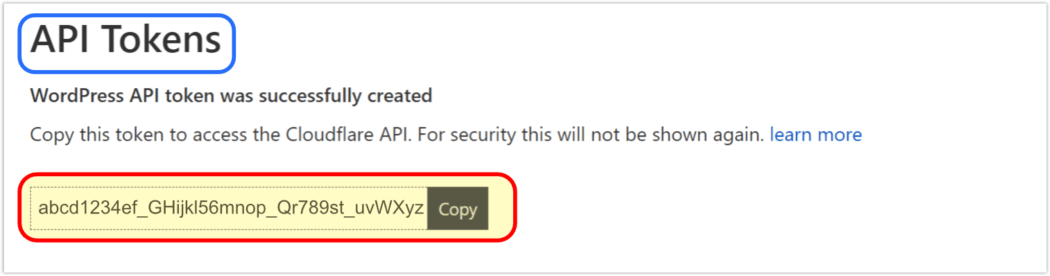
Cloudflare가 생성하는 API 토큰을 복사합니다. Cloudflare에서 언제든지 도메인과 연결된 토큰을 볼 수 있습니다. 각 도메인 아래의 목록에는 활성 상태인 토큰이 표시됩니다. 요약 보기, 편집, 롤 및 삭제 옵션을 보려면 줄임표 " ... "를 클릭하기만 하면 됩니다. 이렇게 하면 원하는 경우 토큰을 빠르고 쉽게 취소할 수 있습니다.

Cloudflare의 API 토큰 관리 페이지. 롤 옵션은 API 토큰(Cloudflare에서 이를 "비밀"이라고 함)을 분실했거나 손상된 것으로 판단되는 경우 선택할 수 있는 옵션입니다. 비밀 키를 새 것으로 롤링하면 이전 키가 무효화되지만 액세스 및 권한은 이전 키와 동일합니다.
이제 토큰을 얻었으므로 WordPress 웹 사이트의 Hummingbird 플러그인으로 돌아갈 수 있습니다.
- 대시보드에서 Hummingbird > Caching 으로 이동합니다.

Hummingbird 통합은 캐싱 페이지에서 사용할 수 있습니다. - 통합에서 Cloudflare 행의 오른쪽에 있는 파란색 더하기 + 버튼을 클릭하면 Hummingbird 팝업 마법사가 나타납니다.
Cloudflare 계정과 연결된 이메일이 이메일 필드에 있는지 확인한 다음 API 토큰 을 클릭합니다. 복사한 키를 Cloudflare API 토큰 필드에 붙여넣고 연결 을 클릭합니다.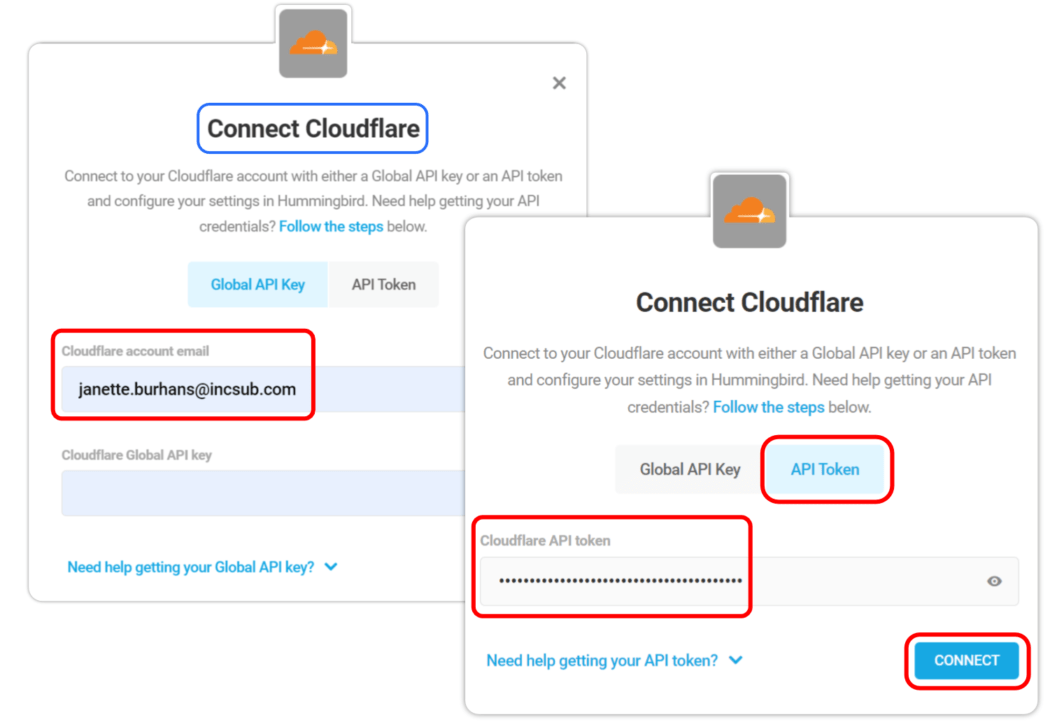
Hummingbird의 팝업 통합 마법사에서 필요한 자격 증명을 입력합니다. Hummingbird는 영역을 활성화해야 함을 나타내는 메시지를 표시합니다.
- Select zone 드롭다운 메뉴에서 Cloudflare에서 API 토큰을 받은 도메인을 선택한 다음 Enable Cloudflare 를 클릭합니다.
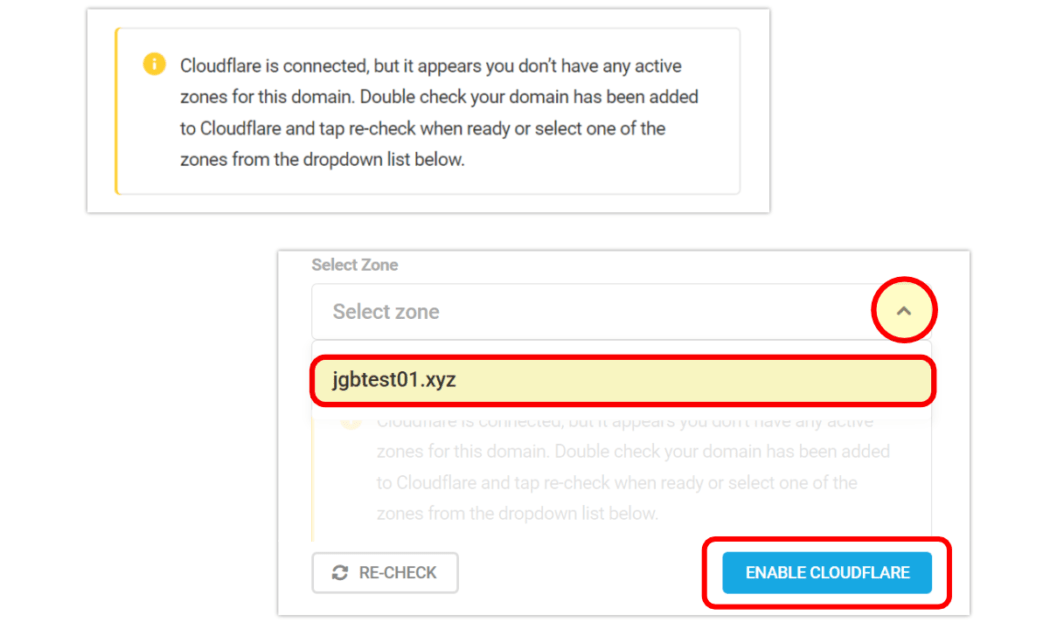
자격 증명을 입력한 후 연결하려는 영역(도메인)을 Hummingbird에 알려야 합니다.
타다! 이제 Cloudflare를 Hummingbird와 성공적으로 통합했습니다.

Cloudflare의 APO 기능을 구독하는 경우 처리해야 할 마지막 하우스키핑입니다.
페이지 하단으로 스크롤하여 APO 활성화 버튼을 토글합니다. 그리고 당신은 간다!
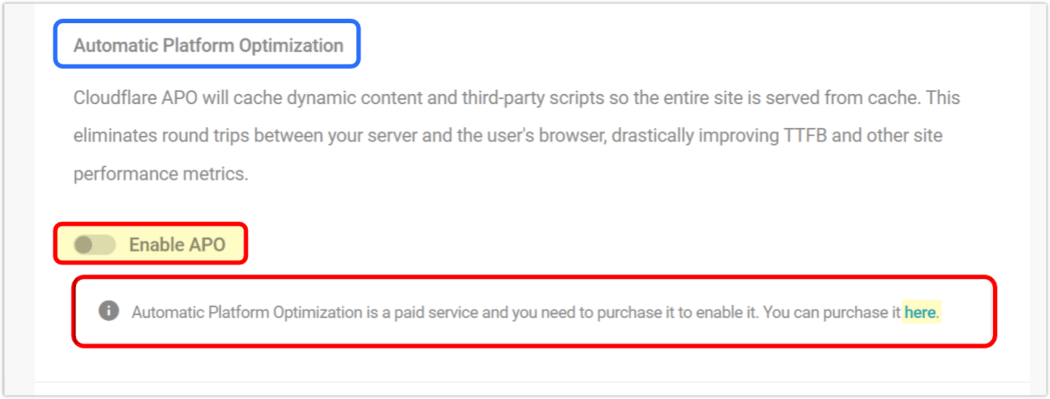
Cloudflare의 APO 서비스에 대해 비용을 지불하지 않으면 이 토글 버튼이 회색으로 표시되지만 관심이 있는 경우 편의를 위해 Cloudflare 사이트에서 구매할 수 있는 링크가 제공됩니다.
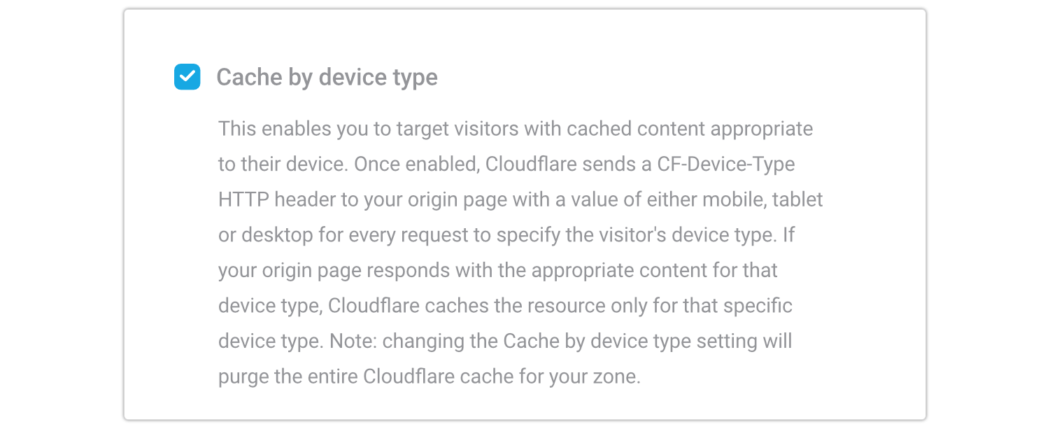
활성화되면 사이트 방문자가 사용하는 장치 유형에 따라 콘텐츠를 캐시하기 위해 내부에서 추가 옵션을 선택할 수도 있습니다. 장치 유형별 캐시를 사용하면 모바일, 태블릿 또는 데스크톱과 같이 사용되는 장치 유형에 따라 필요한 자산만 캐시되어 사용자의 브라우저에 전달됩니다.
이제 Hummingbird와 Cloudflare가 함께 작동하여 놀라운 속도와 보호 기능을 제공합니다.
온 클라우드(플레어) 9
오늘날의 세계에서 거의 모든 웹 사이트와 응용 프로그램은 CDN을 사용하여 사용자에게 콘텐츠를 제공합니다. CDN이 성능 향상, 안정성 향상, 비용 절감, 사이버 공격에 대한 복원력 등 상위 4가지를 포함하여 많은 이점을 입증했다는 점을 고려할 때 이는 의미가 있습니다.
CDN을 선택하는 방법에는 여러 가지가 있으므로 이전에 시도한 것이 마음에 들지 않더라도 포기하지 마십시오! 특히 Cloudflare는 놀랍고 독점적인 APO 기능으로 인해 매우 좋은 선택입니다.
이 기사에서 보았듯이 WordPress에서 Cloudflare를 설정하는 것은 여러 가지 방법으로 수행할 수 있으며(어려운 것은 하나도 없음) 나중에는 계속해서 보상을 받을 수 있습니다.
CDN과 Cloudflare가 가져오는 힘과 예방을 고려할 때, 그들에게 오래된 대학을 시도하지 않을 이유가 거의 없어 보입니다.
